Limiter les programmes de démarrage
Les programmes de démarrage sont les applications de votre PC qui se chargent automatiquement pendant le démarrage de votre système. Réduire le nombre de programmes de démarrage actifs est un moyen efficace d’obtenir un démarrage rapide dans Windows 10.
-
Ouvrez le menu Démarrer et cliquez sur le rouage des paramètres.
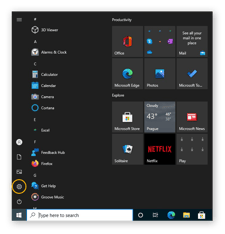
-
Sélectionnez la catégorie Applications.
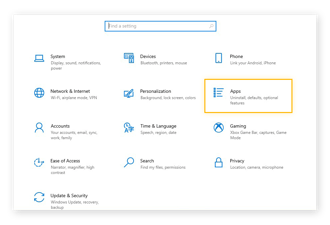
-
Cliquez sur Démarrage dans le menu de gauche pour choisir les programmes qui se lanceront au démarrage.

Désactivez autant de programmes de démarrage que possible et vous serez sur la voie d’un démarrage rapide dans Windows 10.
Activer le démarrage rapide pour Windows 10
La fonction de démarrage rapide de Windows 10 est un moyen intégré d’accélérer les temps de démarrage. Il fait partie de Windows depuis Windows 8 et devrait être activé par défaut dans Windows 10. Voici comment activer le démarrage rapide dans Windows 10.
-
Ouvrez Paramètres dans le menu Démarrer.
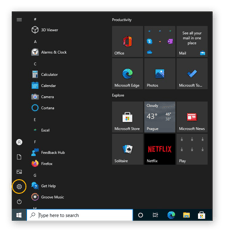
-
Choisissez la catégorie Système.
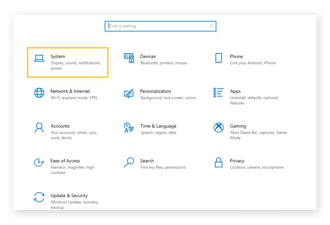
-
Cliquez sur Alimentation & Veille dans le menu de gauche, puis cliquez sur Paramètres d’alimentation supplémentaires sous l’en-tête Paramètres associés.
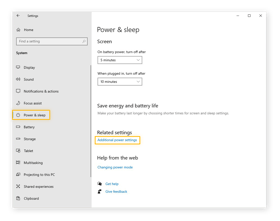
-
Cliquez sur Choisir ce que font les boutons d’alimentation dans le menu de gauche.
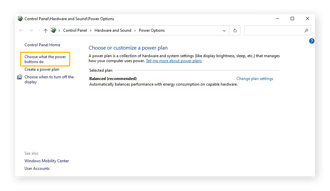
-
Vérifiez si la case Activer le démarrage rapide (recommandé) est cochée.
Si c’est le cas, vous utilisez déjà les options de démarrage rapide de Windows 10. Sinon, cliquez sur le lien Modifier les paramètres actuellement indisponibles en haut de la fenêtre. Cochez la case Activer le démarrage rapide (recommandé), puis cliquez sur Enregistrer les modifications.
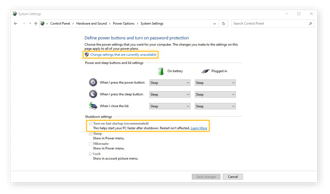
La mise à niveau vers Windows 10 ou Windows 11
Les anciennes versions de Windows peuvent se charger plus lentement que Windows 10 et Windows 11 plus récent. Tout en accélérant votre temps de démarrage sous Windows 7 ou Windows 8, votre ordinateur fonctionnera encore mieux si vous passez à une version plus récente de Windows, comme Windows 10 ou 11.
-
Sauvegardez vos données sur une solution de stockage en nuage ou un disque externe. Vous pouvez également cloner votre disque dur.
-
Rendez-vous sur la page de téléchargement de logiciels de Microsoft.
-
Cliquez sur Windows 11 ou Windows 10 et suivez les instructions pour télécharger et installer Windows.
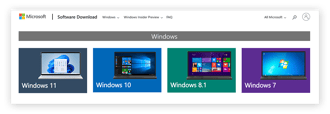
Vous devez déjà disposer d’une licence pour la version de Windows que vous essayez d’installer. Si vous en avez besoin, visitez la page Windows de Microsoft et choisissez une version de Windows à acheter dans le menu déroulant du système d’exploitation Windows. Vous pouvez également télécharger et installer Windows directement à partir d’ici.
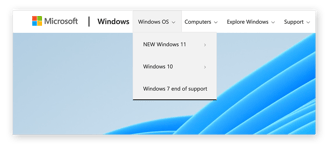
Mise à niveau vers un SSD
Parfois, les temps de démarrage lents sont un problème matériel. Il faut beaucoup plus de temps pour charger Windows sur un disque dur (HDD) plus ancien que sur un disque SSD (SSD) plus récent et plus rapide. La mise à niveau vers un SSD accélérera considérablement les temps de démarrage sous Windows 10 ou 11.
La différence de vitesse est l’un des plus grands avantages d’un SSD par rapport au disque dur. Si vous êtes satisfait de votre ordinateur actuel, vous pouvez simplement échanger le disque dur contre un SSD. La plupart des nouveaux PC et ordinateurs portables sont livrés avec des SSD, donc s’il est temps d’utiliser une nouvelle machine, vous pouvez également obtenir un SSD de cette façon.
La mise à niveau vers un SSD permet également de résoudre les problèmes de performances tels que l’utilisation à 100% du disque sous Windows. Après la mise à niveau vers un SSD, testez votre processeur pour voir comment les performances de votre ordinateur se sont améliorées.
Accélérez automatiquement le temps de démarrage avec AVG TuneUp
AVG TuneUp est un outil d’optimisation PC automatisé qui améliore les performances de votre ordinateur. C’est un moyen facile d’obtenir un démarrage rapide de Windows 10 et de profiter d’un ordinateur plus propre.
-
Téléchargez et installez AVG TuneUp.
Obtenez-le pour Android, Mac
Obtenez-le pour PC, Mac
Obtenez-le pour Android, PC
Obtenez-le pour PC, Android
-
Cliquez sur l’icône Toutes les fonctions sur le côté droit de l’écran, puis cliquez sur Afficher l’arrière-plan & programmes de démarrage dans le menu qui apparaît.
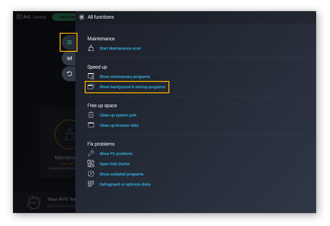
-
Cliquez sur Veille pour empêcher l’un des programmes affichés ici de s’exécuter en arrière-plan et de ralentir votre PC. Cela vous aidera à accélérer votre temps de démarrage dans Windows 10 ou 11.
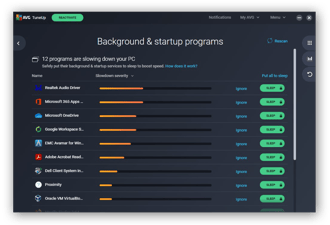
Pourquoi le démarrage de mon ordinateur est-il lent?
Alors que tous les ordinateurs ralentissent au fil du temps, les temps de démarrage lents sont souvent le résultat d’un logiciel obsolète ou d’une activité excessive. La résolution de ces problèmes est souvent la clé pour déverrouiller un démarrage rapide de Windows 10.
Pilotes obsolètes
Les pilotes sont de petits programmes qui contrôlent le matériel (comme votre carte graphique ou votre carte son) de votre ordinateur. Les entreprises de matériel publient toujours des mises à jour de pilotes, et si vos pilotes n’ont pas été mis à jour depuis un certain temps, ils peuvent ralentir le temps de démarrage de votre PC.
Mettre à jour vos pilotes graphiques et obtenir les pilotes audio les plus récents peut aider votre PC à démarrer plus rapidement et peut probablement résoudre d’autres problèmes connexes, tels que des performances vidéo ou audio glitchy. Vous pouvez mettre à jour manuellement vos pilotes, mais vous devrez le faire fréquemment, et avec tous vos pilotes, pour obtenir les meilleures performances.
AVG Driver Updater peut le gérer automatiquement en recherchant de nouveaux pilotes et en les installant chaque fois qu’ils sont disponibles. Obtenez un PC plus rapide sans lever le petit doigt.
Trop d’applications actives
Plus vous installez de programmes sur votre PC, plus cela sera lent. De nombreux programmes continuent de s’exécuter en arrière-plan, même lorsque vous les avez fermés. Ces données d’arrière-plan et cette activité sapent la RAM et ralentissent votre ordinateur.
Le mode Veille breveté d’AVG TuneUp empêche les programmes de s’exécuter en arrière-plan, ce qui augmente la puissance de calcul pour ce dont vous avez réellement besoin.
Nouvelles mises à jour
L’une des activités de fond les plus courantes consiste à rechercher de nouvelles mises à jour dans les programmes. Comme ils le font souvent au démarrage de votre ordinateur, toutes ces vérifications peuvent ralentir vos temps de démarrage.
Étant donné que les mises à jour logicielles contiennent souvent des correctifs de sécurité, installez-les chaque fois que vous le pouvez. L’utilisation des versions les plus récentes de tous vos logiciels, y compris Windows, est une défense solide contre le piratage. Cela compte double pour votre logiciel antivirus — utilisez toujours la dernière version du meilleur logiciel antivirus pour protéger vos appareils le plus possible.
Malware
Des temps de démarrage lents peuvent être le symptôme d’une infection par un logiciel malveillant. Les virus, chevaux de Troie, logiciels espions et autres types de logiciels malveillants peuvent consommer beaucoup de ressources de RAM et de PROCESSEUR, ce qui laisse peu à Windows lui—même lors du démarrage. Un outil de suppression de logiciels malveillants fiable peut effacer toute infection que vous pourriez avoir pour accélérer les temps de démarrage et faire fonctionner votre ordinateur normalement à nouveau.
Accélérez le temps de démarrage avec AVG TuneUp
Garder votre ordinateur en forme optimale nécessite beaucoup de soin constant. Mais AVG TuneUp le rend sans effort. Notre booster de performance automatisé nettoie et optimise votre ordinateur pour améliorer ses performances à tous les niveaux— y compris lors du démarrage.
Profitez d’un ordinateur qui se charge plus rapidement et fonctionne plus rapidement avec AVG TuneUp.
Obtenez-le pour Android, Mac
Obtenez-le pour PC, Mac
Obtenez-le pour Android, PC
Obtenez-le pour PC, Android